ऐसे समय होते हैं जब रिकॉर्डिंग करते समय प्रभावी होने वाले कुछ कारकों के कारण आपको दानेदार वीडियो मिलते हैं। कुछ कारकों में आपके फोन या रिकॉर्डर पर सेटिंग्स, प्रकाश व्यवस्था, विशेष रूप से रात में, और कभी-कभी आपके द्वारा उपयोग किए जाने वाले उच्च आईएसओ और कम एपर्चर शामिल हैं। इस कारण सीखने की जरूरत है वीडियो से अनाज कैसे निकालें उत्पन्न होता है। ऐसा इसलिए है क्योंकि वीडियो को अधिक प्रामाणिक दिखाने के लिए इस तरह की कार्रवाई एक बहुत ही महत्वपूर्ण भूमिका निभाती है। हालाँकि, इस तरह का कार्य काफी संवेदनशील और तकनीकी है, जिसे एक विशिष्ट व्यक्ति द्वारा अस्वीकार किया जा सकता है जो वीडियो संपादन में नहीं है।
इसलिए, आज की पोस्टिंग में, हम आपको सिखाएंगे और सिखाएंगे कि कैसे आप सफलतापूर्वक और कुशलता से काम को आसानी से कर सकते हैं। हम आपको तीन तरीके पेश करने वाले हैं जो निश्चित रूप से आपको वीडियो अनुकूलन में विश्वास दिलाएंगे। तो, बिना रुके, चलिए बॉल रोलिंग करते हैं।
भाग 1. पीसी पर वीडियो से अनायास अनाज कैसे निकालें
बेशक, हम चाहते हैं कि आप शीर्ष सॉफ्टवेयर देखें जो उल्लेखनीय और सहजता से प्रदर्शन करेगा। AVAide वीडियो कन्वर्टर आपको वीडियो परिवर्तित करने और उन्हें बढ़ाने, उनके अनाज को हटाने सहित, इसका सर्वोत्तम उद्देश्य देता है। इसके बावजूद, यह सॉफ़्टवेयर उपयोगकर्ताओं को सबसे सहज ज्ञान युक्त इंटरफ़ेस देता है जिसे प्राथमिक भी बिना किसी सहायता के संभाल सकता है। अपने एन्हांसमेंट बिल्डरों के हिस्से के रूप में, एवीएड वीडियो कन्वर्टर एक रिज़ॉल्यूशन एन्हांसर प्रदान करता है, जिसमें उपयोगकर्ता कभी भी अपने वीडियो को स्वतंत्र रूप से अपस्केल या डाउनस्केल कर सकते हैं। इसके अलावा, यह उपयोगकर्ताओं को उनके वीडियो की चमक और कंट्रास्ट को अनुकूलित करने की सुविधा देकर प्रदर्शन का उत्कृष्ट रंग देता है। उसके ऊपर, यह शोर को हटाकर वीडियो को साफ करता है और शेक को कम करके उन्हें स्थिर करता है।
- अनाज निकालते समय अपने सम संकल्प को अनुकूलित करें।
- आपको वीडियो ग्रेन को एक साथ काटने, बदलने और निकालने दें।
- एक पूर्वावलोकन सुविधा है जो वीडियो पर आपके परिवर्तन दिखाएगी।
- एक-क्लिक करने के लिए वीडियो को और अधिक स्पष्ट करें.
AVAide वीडियो कन्वर्टर के साथ वीडियो से फिल्म ग्रेन कैसे निकालें
स्टेप 1स्थापना के ठीक बाद उत्कृष्ट सॉफ़्टवेयर लॉन्च करें। फिर, मुख्य इंटरफ़ेस तक पहुँचने पर, टूलबॉक्स से गुज़रें, जो अन्य सुविधाओं के साथ शीर्ष भाग में स्थित है।
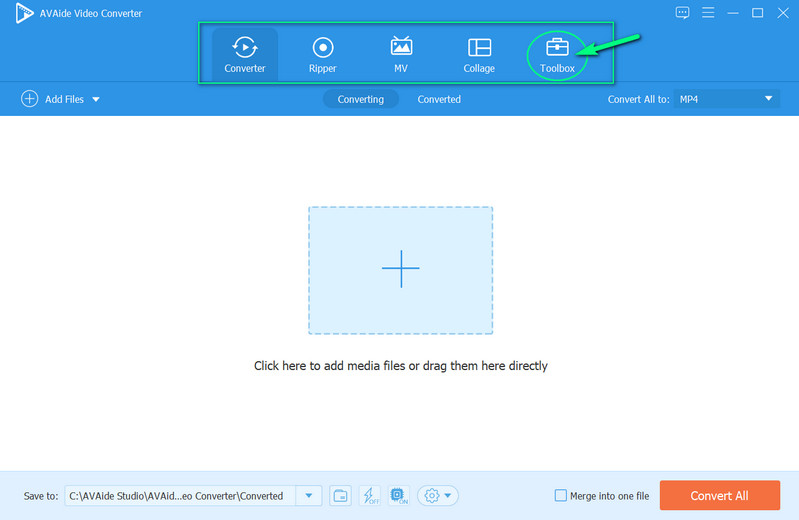
चरण दोअगला, आपको चयन करने की आवश्यकता है वीडियो एन्हांसर विंडो में आपके द्वारा देखी जाने वाली कई संपादन सुविधाओं में से एक विशेषता। मारो प्लस वीडियो बढ़ाने वाले विकल्प पर क्लिक करने पर अनाज के साथ वीडियो अपलोड करने के लिए साइन इन करें।
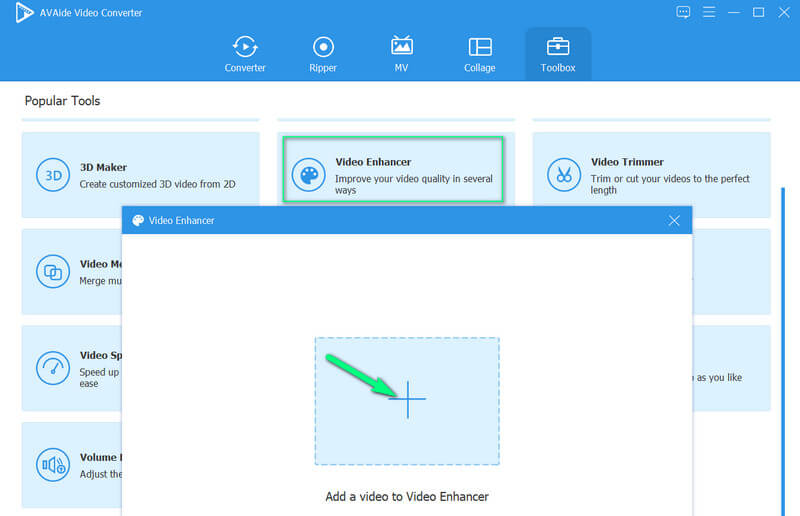
चरण 3उसके बाद, आपको वीडियो एन्हांसर फीचर के विकल्प दिखाई देंगे जहां आपको क्लिक करना होगा वीडियो शोर निकालें चयन। हालाँकि, आप अपने वीडियो को उत्कृष्ट रूप से अच्छा बनाने के लिए अन्य विकल्पों पर भी टिक कर सकते हैं।
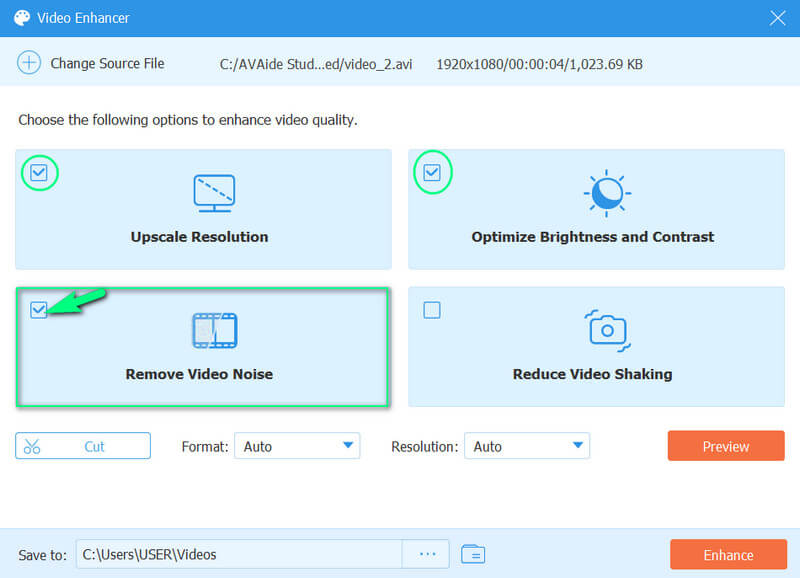
चरण 4यदि आप अपने वीडियो के लिए एक अलग प्रारूप और गुणवत्ता बनाना चाहते हैं तो यह केवल एक अतिरिक्त कदम है। ऐसा करने के लिए, पर नेविगेट करें संकल्प और प्रारूप चयन। साथ ही, में फ़ाइल गंतव्य को बेझिझक अनुकूलित करें को बचाए हिस्से।
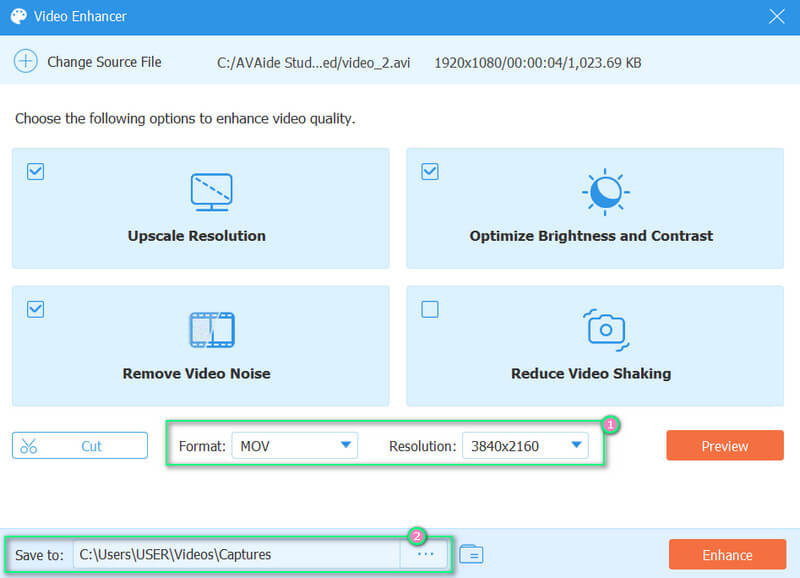
चरण 5अंत में, हिट करें सुधारना परिवर्तनों को लागू करने के लिए बटन।
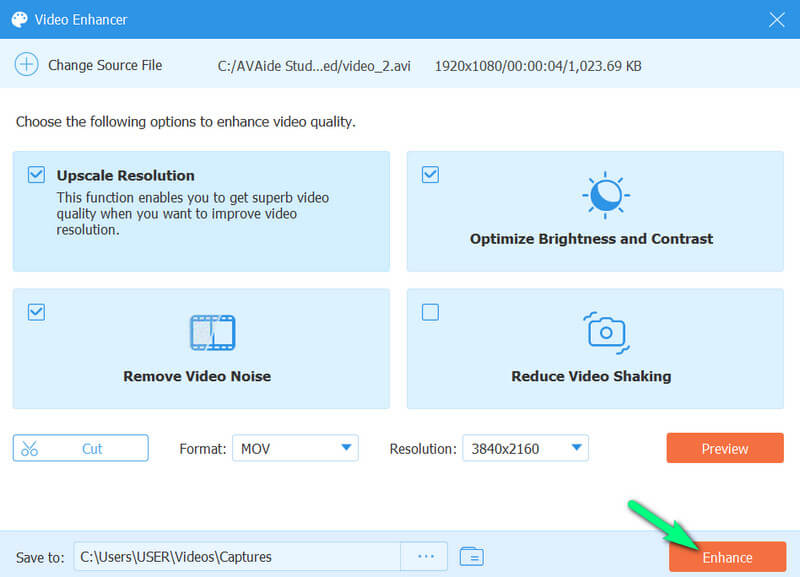
वैसे, आप इस टूल का उपयोग भी कर सकते हैं फेसबुक वीडियो की गुणवत्ता में सुधार, वीडियो रिज़ॉल्यूशन बढ़ाएँ, और धुंधले वीडियो को ठीक करें.
भाग 2। एडोब प्रीमियर में वीडियो से अनाज कैसे निकालें
Adobe Premiere Pro एक और सॉफ्टवेयर है जो आपके पास होना चाहिए यदि आप एक दोस्ताना और शक्तिशाली वीडियो संपादन उपकरण प्राप्त करना चाहते हैं। इस सॉफ़्टवेयर में प्रभाव, संक्रमण, पुस्तकालय, शीर्षक निर्माता, और बहुत कुछ जैसे कई विकल्प हैं जो आपको अविश्वसनीय रूप से संपादित वीडियो की अनुमति देंगे। इसके अतिरिक्त, इसमें एक माध्य फ़िल्टर है जो वीडियो के शोर और ग्रेन को कम करने के लिए काम करेगा। इसलिए, कृपया नीचे दिए गए चरणों को देखें कि यह Adobe Premiere आपको कार्य करने में कैसे मदद करता है।
स्टेप 1सॉफ्टवेयर खोलें, और सीधे इसके पास जाएं प्रभाव विकल्प। फिर, क्लिक करें वीडियो प्रभाव देखने के लिए शोर और अनाज मेडियन चयन।
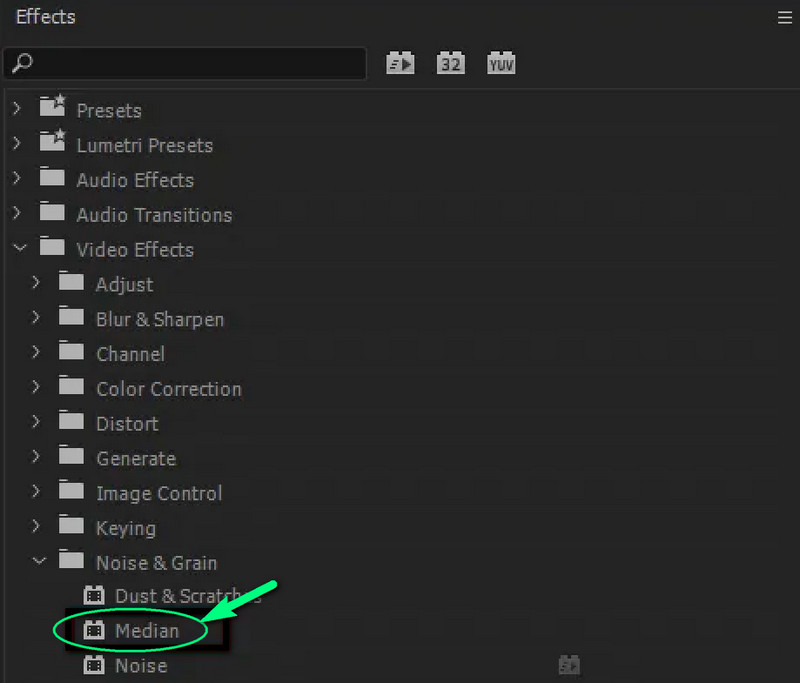
चरण दोपर मंझला विकल्प, कृपया नेविगेट करें RADIUS टैब और इसके मापदंडों को समायोजित करें।
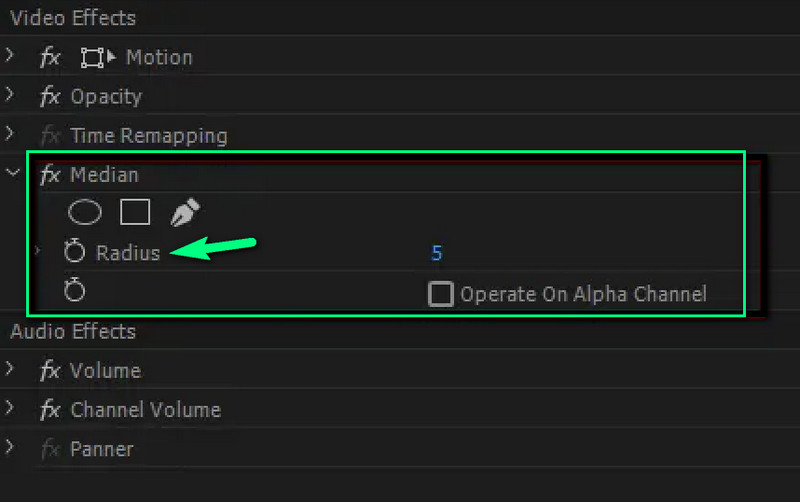
भाग 3. ऑनलाइन वीडियो से अनाज कैसे निकालें
अगर आप ऑनलाइन काम करना चाहते हैं तो आप क्लाइडियो का इस्तेमाल कर सकते हैं। यह ऑनलाइन वीडियो संपादक आपको देगा वीडियो को रोशन करें और इसके कंट्रास्ट, संतृप्ति, ह्यु और विग्नेट को समायोजित करें। भले ही यह कोई जादुई समाधान नहीं है, फिर भी यह आपके धुंधले वीडियो को निःशुल्क साफ़ कर सकता है। इसके अलावा, यह आपको अपने वीडियो को विभिन्न प्रारूपों जैसे M4V, FLV, MKV, MP4, आदि में निर्यात करने देगा। अब यह देखने के लिए कि आप कार्य पर क्लाइडो का उपयोग कैसे कर सकते हैं, नीचे दिए गए दिशानिर्देशों का पालन करें।
स्टेप 1कृपया जाएं और क्लिडियो के आधिकारिक पृष्ठ पर जाएं और इसकी तलाश करें वीडियो क्लीयर औजार। फिर, क्लिक करें फाइलें चुनें और अपना वीडियो अपलोड करने के लिए अपना फ़ोल्डर ब्राउज़ करें।
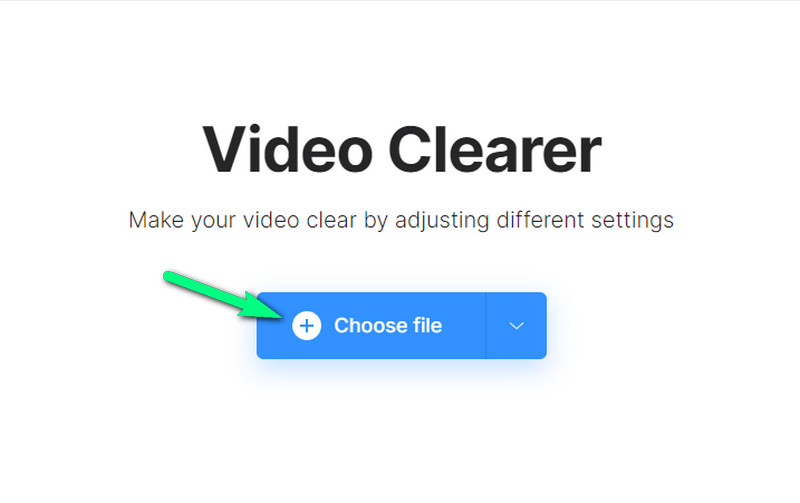
चरण दोएक बार जब आप वीडियो अपलोड कर देते हैं, तो यह आपको अपने प्रीसेट इंटरफ़ेस पर ले आएगा। वहां से, आप जो सेटिंग कर सकते हैं उसके लिए पैनल को समायोजित करें। वांछित स्पष्ट वीडियो प्राप्त करने के बाद, वीडियो फ़ाइल को अपने कंप्यूटर पर डाउनलोड करने और सहेजने के लिए निर्यात बटन दबाएं।
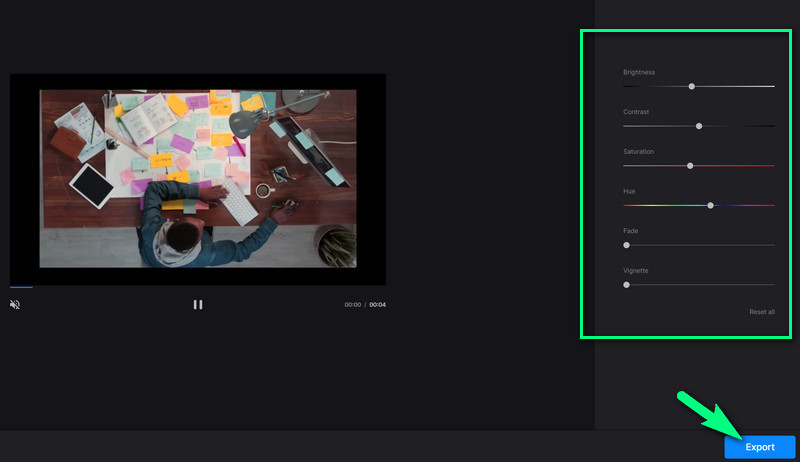
कृपया ध्यान दें कि क्लिडियो आपको इसके नि: शुल्क परीक्षण के लिए केवल सीमित संख्या में आउटपुट दे सकता है।


![]() AVAide वीडियो कन्वर्टर
AVAide वीडियो कन्वर्टर
गुणवत्ता हानि के बिना वीडियो और ऑडियो और डीवीडी को परिवर्तित करने के लिए सबसे व्यापक मीडिया कनवर्टर।
भाग 4. वीडियो से अनाज निकालने के बारे में अक्सर पूछे जाने वाले प्रश्न
1. क्या मैं छवि से अनाज निकाल सकता हूँ?
हाँ। आप कार्य के लिए एक उत्कृष्ट फोटो एन्हांसर का उपयोग करके फोटो से अनाज को हटा सकते हैं। कार्य को ठीक से पूरा करने के लिए, आप उपयोग कर सकते हैं एवीएड इमेज अपस्केलर मुक्त करने के लिए।
2. मैं मुफ्त में वीडियो से अनाज कैसे निकाल सकता हूँ?
वीडियो से अनाज निकालने के लिए मुफ्त समाधान पाने के लिए, AVAide वीडियो कन्वर्टर का उपयोग करें। सशुल्क सॉफ़्टवेयर होने के बावजूद, AVAide वीडियो कन्वर्टर उपयोगकर्ताओं को अपने नि: शुल्क परीक्षण संस्करण के साथ अपने वर्चस्व का अनुभव करने का मौका देता है।
3. क्या मैं अब भी अपने पुराने वीडियो की गुणवत्ता बढ़ा सकता हूं?
हाँ! AVAide वीडियो कन्वर्टर आपके पुराने वीडियो को बढ़ाने के लिए जल्दी और कुशलता से काम कर सकता है!
यह लेख मुख्य रूप से आपके वीडियो के लिए अनाज निकालने में आपकी मदद करने के लिए लिखा गया था। हम अत्यधिक अनुशंसा करते हैं कि आप प्रस्तुत उपकरणों का उपयोग करें, क्योंकि वे वास्तव में आपके कार्य में आपकी सहायता करेंगे। विशेष रूप से, का प्रयोग करें AVAide वीडियो कन्वर्टर, और आप अपनी अपेक्षाओं को जादुई रूप से उन्नत वीडियो में सेट कर सकते हैं जो अन्य नहीं कर सकते। तो आप किसका इंतज़ार कर रहे हैं? शानदार सॉफ्टवेयर अभी डाउनलोड करें!
गुणवत्ता हानि के बिना वीडियो और ऑडियो और डीवीडी को परिवर्तित करने के लिए सबसे व्यापक मीडिया कनवर्टर।
वीडियो एन्हांसमेंट
- अपस्केल 1080p से 4K
- अपस्केल 480p से 1080p
- डाउनस्केल 4K से 1080p/720p
- डाउनस्केल 1080p से 480p
- अपस्केल डीवीडी से 1080p/720p
- खराब गुणवत्ता वाले वीडियो को ठीक करें
- एआई वीडियो अपस्केल
- वीडियो की गुणवत्ता बढ़ाएं
- टिकटॉक वीडियो की गुणवत्ता में सुधार करें
- बेस्ट वीडियो एन्हांसर
- आईफोन और एंड्रॉइड के लिए वीडियो एन्हांसर ऐप
- बेस्ट 4K वीडियो एन्हांसर
- एआई अपस्केल वीडियो
- वीडियो की गुणवत्ता साफ करें
- वीडियो को उच्च गुणवत्ता बनाएं
- वीडियो को उज्जवल बनाएं
- बेस्ट ब्लर वीडियो ऐप
- धुंधले वीडियो को ठीक करें
- ज़ूम वीडियो की गुणवत्ता में सुधार करें
- GoPro वीडियो की गुणवत्ता में सुधार करें
- Instagram वीडियो की गुणवत्ता में सुधार करें
- फेसबुक वीडियो की गुणवत्ता में सुधार करें
- Android और iPhone पर वीडियो की गुणवत्ता में सुधार करें
- विंडोज मूवी मेकर में वीडियो की गुणवत्ता में सुधार करें
- प्रीमियर में वीडियो की गुणवत्ता सुधारें
- पुराने वीडियो की गुणवत्ता बहाल करें
- वीडियो की गुणवत्ता तेज करें
- वीडियो को और स्पष्ट करें
- 8K रिज़ॉल्यूशन क्या है
- 4K रिज़ॉल्यूशन: वह सब कुछ जो आपको जानना आवश्यक है [व्याख्या]
- दोषरहित वीडियो रिज़ॉल्यूशन बढ़ाने के 2 अद्भुत तरीके
- वीडियो रिज़ॉल्यूशन कन्वर्टर: एक प्राप्त करने में विचार करने वाली चीजें
- उत्कृष्ट 5K से 8K कनवर्टर आपको याद नहीं करना चाहिए!
- वीडियो से पृष्ठभूमि शोर निकालें: तीन कुशल तरीकों के साथ
- 3 उल्लेखनीय तरीकों का उपयोग करके वीडियो से अनाज कैसे निकालें






 सुरक्षित डाऊनलोड
सुरक्षित डाऊनलोड


